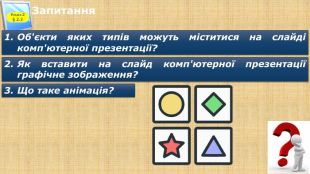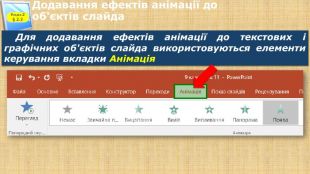Ефекти анімації, рух об’єктів в презентаціях

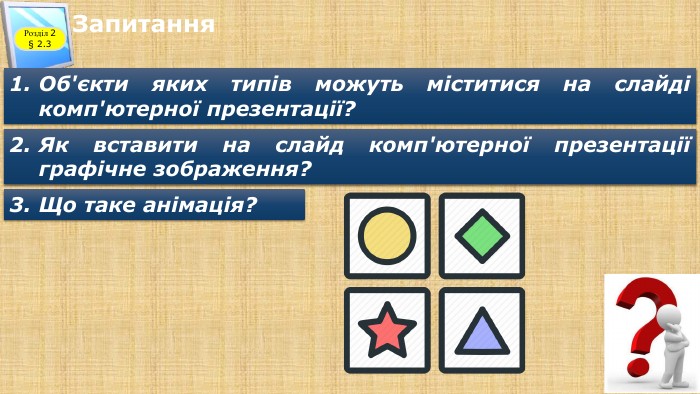




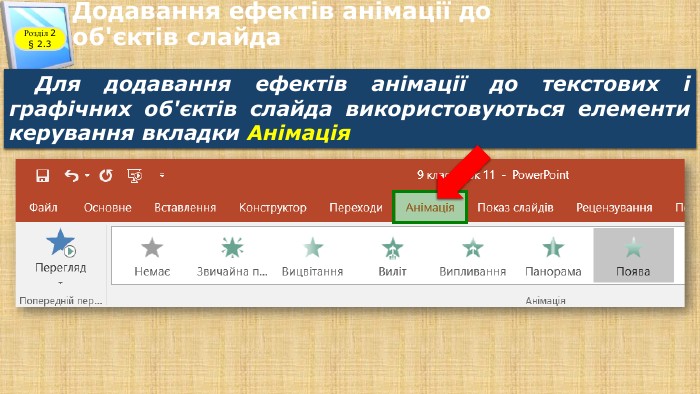

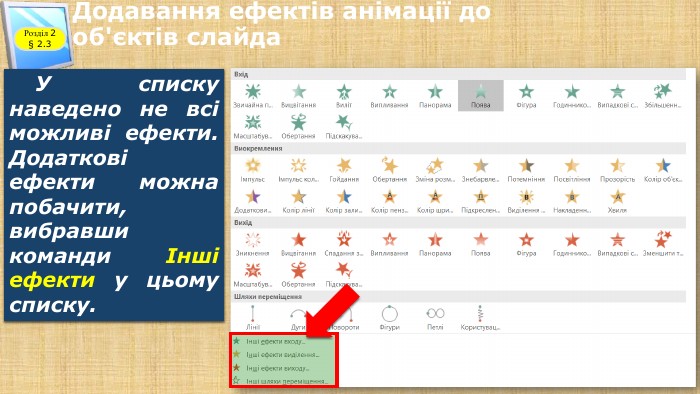

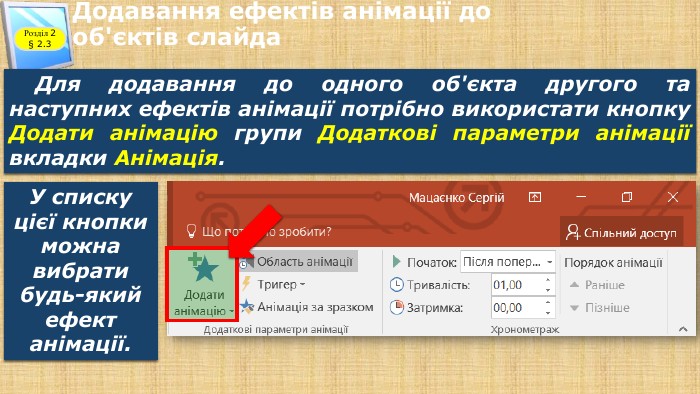


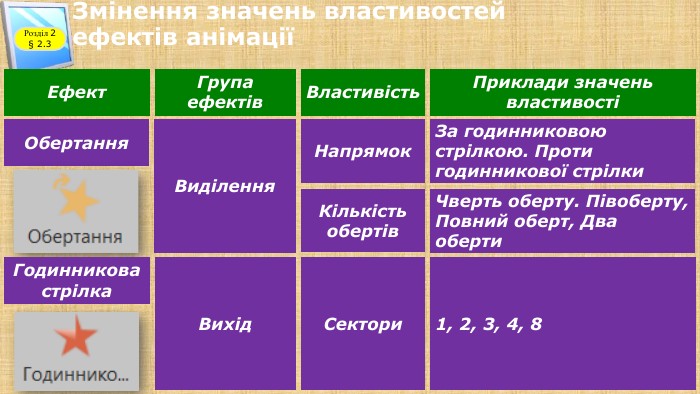

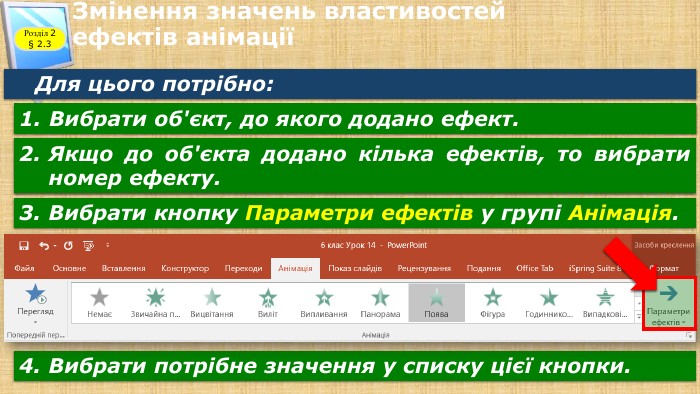

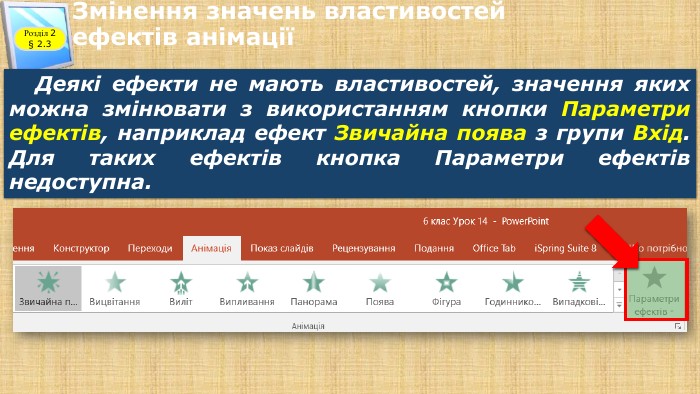




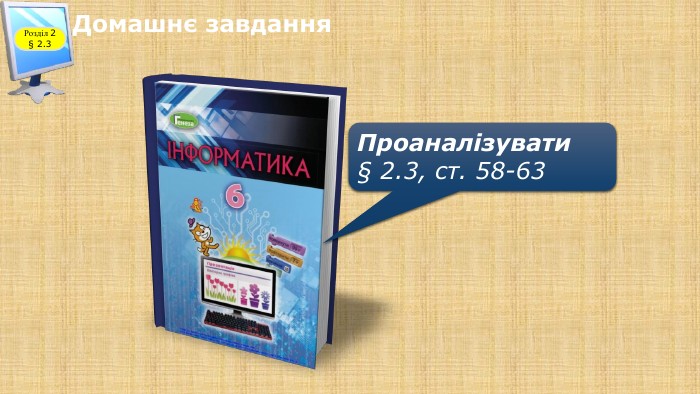


Види анімаційних ефектів. Розділ 2 § 2.3 Особливістю комп'ютерних презентацій є можливість додавання анімаційних ефектів до окремих об'єктів на слайді. Це забезпечує більшу наочність та динамічність показу, а в результаті - більшу ефективність презентації. Однак слід пам'ятати, що анімація повинна бути доречною. Значна кількість анімаційних ефектів може відволікати від змісту презентації та уповільнювати її перегляд.
Види анімаційних ефектів. Розділ 2 § 2.3Існує багато різних ефектів анімації. Кожен з них має свою назву та значок, і їх включено до однієї із чотирьох груп. Шляхи переміщення. Вхід. Виділення. Вихід. Об'єкт змінює своє положення на слайдіОб'єкт з'являється на слайдіОб'єкт змінює свій вигляд. Об'єкт зникає зі слайда
Види анімаційних ефектів. Розділ 2 § 2.3 До одного об'єкта може бути додано кілька ефектів з однієї або з різних груп. Наприклад, якщо потрібно до зображення сонця додати анімаційні ефекти його появи на слайді комп'ютерної презентації, переміщення від лівої до правої межі слайда, змінення кольору та зникнення.style.colorfillcolorstroke.colorfill.type
Види анімаційних ефектів. Розділ 2 § 2.3 Для цього можуть бути вибрані такі ефекти:поява зображення - ефект з групи Вхід, наприклад Збільшення з поворотом;переміщення - ефект з групи Шляхи переміщення, наприклад Дуги;змінення кольору - ефект з групи Виокремлення, наприклад Потемніння;зникнення - ефект з групи Вихід, наприклад Зменшити та повернути.style.colorfillcolorstroke.colorfill.type
Додавання ефектів анімації до об'єктів слайда. Розділ 2 § 2.3 Для додавання анімаційного ефекту до об'єкта слід: Вибрати об'єкт на слайді. Відкрити вкладку Анімація. Відкрити список ефектів вибором кнопки Додатково в групі Анімація. Вибрати у списку потрібний ефект анімації. Кнопка Додатково
Додавання ефектів анімації до об'єктів слайда. Розділ 2 § 2.3 Після додавання ефекту анімації поруч із об'єктом на слайді з'являється позначка з номером даного ефекту в послідовності ефектів анімації об'єктів на цьому слайді. Першим під час демонстрації презентації буде відтворено анімаційний ефект, застосований до зображення сонця. Другим - до зображення хмаринки.
Додавання ефектів анімації до об'єктів слайда. Розділ 2 § 2.3 Для додавання до одного об'єкта другого та наступних ефектів анімації потрібно використати кнопку Додати анімацію групи Додаткові параметри анімації вкладки Анімація. У списку цієї кнопки можна вибрати будь-який ефект анімації.
Змінення значень властивостей ефектів анімаціїРозділ 2 § 2.3 Ефекти анімації мають різні властивості. Приклади деяких з них наведено в таблиці. Приклади ефектів, їх властивостей і значень властивостей. Ефект. Група ефектів. Властивість. Приклади значень властивостіВиліт. Вхід. Напрямок. Знизу, Згори, Зліва, Знизу зліва
Змінення значень властивостей ефектів анімаціїРозділ 2 § 2.3 Ефект. Група ефектів. Властивість. Приклади значень властивостіОбертання. Виділення. Напрямок. За годинниковою стрілкою. Проти годинникової стрілки. Кількість обертів. Чверть оберту. Півоберту, Повний оберт, Два оберти. Годинникова стрілка. Вихід. Сектори1, 2, 3, 4, 8r
Змінення значень властивостей ефектів анімаціїРозділ 2 § 2.3 Ефект. Група ефектів. Властивість. Приклади значень властивостіФігури. Шляхи переміщення. Фігури. Круг, Ромб, Рівносторонній трикутник. Шестикутник. Початок. Заблоковано, Не заблоковано. Значення деяких властивостей ефектів анімації можна змінювати з використанням команд зі списку кнопки Параметри ефектів у групі Анімація.
Змінення значень властивостей ефектів анімаціїРозділ 2 § 2.3 Якщо до об'єкта додано ефект з групи Шляхи переміщення, то можна змінювати траєкторію руху об'єкта, переміщуючи маркери початку (зелений) та завершення (червоний) шляху, які відображаються на слайді поруч із об'єктом. До об'єкта Хмара спочатку було додано шлях Праворуч, а потім напрям було трохи змінено. Початок шляху. Кінець шляху
Змінення значень властивостей ефектів анімаціїРозділ 2 § 2.3 Змінення значень властивостей ефектів анімації можна виконати також з використанням елементів керування групи Хронометраж. Вибір події, після якої розпочнеться виконання ефекту: після клацання мишею; одночасно з попереднім ефектом; через певний інтервал часу після попереднього ефекту іншого об'єкта. Установлення затримки — інтервал часу між настанням події та початком відтворення ефекту. Установлення тривалості ефекту
Дайте відповіді на запитання. З якою метою додаються анімаційні ефекти до об'єктів на слайдах комп'ютерної презентації?Які існують групи ефектів анімації для об'єктів слайдів?Розділ 2 § 2.3 Що відбувається з об'єктами, до яких додано анімаційні ефекти різних груп, під час відтворення ефектів?Як додати перший ефект анімації до об'єкта слайда? Як додати другий і наступні ефекти анімації до об'єкта?
-
 гімназія Червоношахтарська 13.04.2023 в 19:59Загальна:5.0Структурованість5.0Оригінальність викладу5.0Відповідність темі5.0
гімназія Червоношахтарська 13.04.2023 в 19:59Загальна:5.0Структурованість5.0Оригінальність викладу5.0Відповідність темі5.0


про публікацію авторської розробки
Додати розробку